PROE912周实训教案朱伟健
机械制图9-12周教案(朱伟健)

项目四剖视图的总结复习(2课时)【教学目标】1.知识目标:掌握剖视图的基本概念、应用、画法和制图过程及注意事项。
2.技能目标:正确地绘制剖视图。
【教学重点】剖视图的相关概念;剖视图的制作过程和画法技巧。
【教学难点】剖视图相关概念的理解;剖视图的应用和画法。
【教学方法】讲述;模型;多媒体,讲练结合。
【前置作业】1、剖视图的概念是指什么?2、如何选择剖视图的位置。
【安全教育】注意在削铅笔的时候要小心,用小刀刮铅笔时姿势要正确,不要伤到手。
一旦刮伤也不要慌张,要马上消毒和包扎,必要时到医务室或者医院做进一步的检查。
【新课导入】提问和解答:一、剖视的概念是什么?答:用假想的剖切面剖开物体,将处在观察者和剖切平面之间的部分移去,而将其余部分向投影面投影所得到的图形称为剖视图,简称剖视。
【讲解过程】1国家标准:要求尽量避免使用虚线表达机件的轮廓及棱线,采用剖视的目的,就可使机件上一些原来看不见的结构变为可见,用实线表示,这样看起来就比较清晰可见。
根据剖视的目的和国标中的有关规定剖视图的画法要点如下:根据机件的特点,剖切面可以是曲面,但一般为平面,表示机件内部的结构剖视,剖切平面的位置应通过内部结构的对称面或轴线。
2 剖视图的画法1)剖切符号:用粗短画(线宽1~1.5d)表示,用以指示剖切面的位置,并用箭头表示投影方向。
2)剖视图:“假想”剖开投影后,所有可见的线均画出,不能遗漏。
3)剖面符号:剖切平面与机件的接触部分(断面)画剖面线,剖面线应以适当角度的细实线绘制,最好为45°斜线,同一机件的各个视图中剖面线方向与间距必须一致4)剖视图的配置与标注.剖视图名称用”X-X“表示。
3、剖视图的种类按剖切的范围,剖视图可分为全剖视图、半剖视图和局部视图。
1、全剖视图(1)概念:用剖切面完全地剖开物体所得的剖视图。
(2)应用:表达内形比较复杂、外形比较简单或外形已在其他视图上表达清楚的零件。
例:全剖视图的作法:(如下图)(3)注意:因剖视图已表达清楚机件的内部结构,其它视图不必画出虚线。
proe电子教案(9-10学时)

教学设计方案
教学过程教学
实施
截面的草绘是进行实体建模的基础。
通过对草绘截面的拉伸、旋转等特征操作,我们可以很方便地创建实体模型。
案例引入。
一、认识Pro/E草绘环境
单击工具栏的打开如图所示的“新建”对话框。
在【类型】选项中选择【草绘】,在【名称】后的文本框键入草绘名,便可进入草绘环境。
草绘界面如图:
二、草绘工具
通过”草绘器工具”工具栏进行草绘图形的绘制、编辑、约束添加、文本创建、尺寸标注等。
草
三、草绘过程
1、设置工作目录:单击文件|设置工作目录…
2、建立新文件:单击【文件】→【新建】,或单击工具
栏中的新建图标
3、整个过程含绘图、添加约束、标注尺寸三个有机环节,可相互交叉进行
4、保存文件:单击【文件】→【保存】,或单击文件工具栏中的图标,点击“确定”,按默认的文件名和路径保存文件。
四、案例训练
布置作业
完成案例设计。
〈机械制图〉项目式教案(朱伟健5-8)
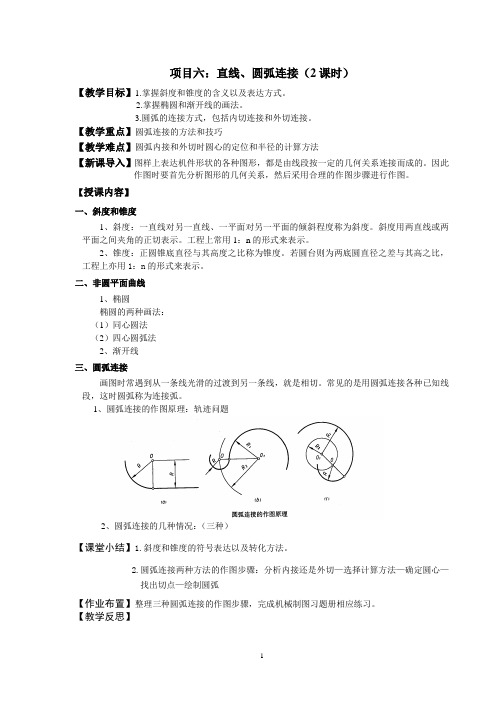
项目六:直线、圆弧连接(2课时)【教学目标】1.掌握斜度和锥度的含义以及表达方式。
2.掌握椭圆和渐开线的画法。
3.圆弧的连接方式,包括内切连接和外切连接。
【教学重点】圆弧连接的方法和技巧【教学难点】圆弧内接和外切时圆心的定位和半径的计算方法【新课导入】图样上表达机件形状的各种图形,都是由线段按一定的几何关系连接而成的。
因此作图时要首先分析图形的几何关系,然后采用合理的作图步骤进行作图。
【授课内容】一、斜度和锥度1、斜度:一直线对另一直线、一平面对另一平面的倾斜程度称为斜度。
斜度用两直线或两平面之间夹角的正切表示。
工程上常用1:n的形式来表示。
2、锥度:正圆锥底直径与其高度之比称为锥度。
若圆台则为两底圆直径之差与其高之比,工程上亦用1:n的形式来表示。
二、非圆平面曲线1、椭圆椭圆的两种画法:(1)同心圆法(2)四心圆弧法2、渐开线三、圆弧连接画图时常遇到从一条线光滑的过渡到另一条线,就是相切。
常见的是用圆弧连接各种已知线段,这时圆弧称为连接弧。
1、圆弧连接的作图原理:轨迹问题2、圆弧连接的几种情况:(三种)【课堂小结】1.斜度和锥度的符号表达以及转化方法。
2.圆弧连接两种方法的作图步骤:分析内接还是外切—选择计算方法—确定圆心—找出切点—绘制圆弧【作业布置】整理三种圆弧连接的作图步骤,完成机械制图习题册相应练习。
【教学反思】项目七:手柄的绘制(2课时)【教学目标】 1.利用前边所学习的知识,综合绘图。
2.绘制车床手柄的平面图,并进行标注。
【教学重点】 1.圆弧与直线之间的过度连接。
2.圆弧之间的过度连接,连接方法和圆心定位,半径计算。
【教学难点】1.圆弧之间的连接方式判断和连接方法和作图步骤【新课导入】平面图形中的各组成部分的大小和相对位置是由所标注的尺寸确定的。
平面图形中所标注的尺寸,按其作用可分为:1、定形尺寸:用以确定平面图形各组成部分的形状和大小的尺寸。
2、定位尺寸:用以确定平面图形各组成部分的相对位置的尺寸。
proe课程设计

proe课程设计一、课程目标知识目标:1. 让学生掌握ProE软件的基本操作和界面布局,理解各功能模块的作用。
2. 使学生能够运用ProE进行二维图形绘制,并掌握三维建模的基本方法。
3. 帮助学生掌握ProE的装配功能,能够对简单的机械零件进行组装和拆卸。
技能目标:1. 培养学生运用ProE软件解决实际问题的能力,如设计简单的机械零件和装配体。
2. 培养学生独立思考和解决问题的能力,能够根据需求选择合适的工具进行设计。
3. 提高学生的团队协作能力,能够在小组项目中共同完成设计任务。
情感态度价值观目标:1. 培养学生对工业设计和机械制造的兴趣,激发创新意识和创造力。
2. 培养学生认真负责的态度,注重细节,遵循工程规范,养成良好的工作习惯。
3. 增强学生的环保意识,关注可持续发展,将绿色设计理念融入作品中。
课程性质:本课程为实践性较强的课程,结合理论知识,以培养学生的实际操作能力和创新精神为核心。
学生特点:学生具备一定的计算机操作基础,对工业设计和机械制造有一定兴趣,但ProE软件操作能力较弱。
教学要求:教师应注重理论与实践相结合,以学生为主体,引导学生主动参与,培养学生的动手能力和解决问题的能力。
同时,关注学生的个体差异,提供有针对性的指导,确保每个学生都能达到课程目标。
通过课程学习,使学生能够将所学知识应用于实际项目中,为未来的职业生涯奠定基础。
二、教学内容1. ProE软件基础知识:介绍ProE软件的界面布局、基本操作和文件管理,使学生熟悉软件环境。
教材章节:第一章 ProE软件概述内容:软件安装与启动、界面布局、文件操作、基本设置。
2. 二维图形绘制:学习使用ProE进行二维图形的绘制,掌握基本绘图工具和编辑方法。
教材章节:第二章 二维图形绘制内容:基本绘图工具、编辑命令、尺寸标注、几何约束。
3. 三维建模:学习ProE三维建模的基本方法,包括基础特征、放置特征和高级特征。
教材章节:第三章 三维建模内容:拉伸、旋转、扫描、混合等基础特征;孔、倒角、圆角等放置特征;薄壳、阵列、镜像等高级特征。
《PROE》课程实训教学大纲

《PRO/E》课程实训教学大纲一、实训课程基本信息课程编号 58030108A 课程类型 专业课 总 学 时 120 学分 8 理论学时 40 实训学时 80适用专业 机电设备维修与管理(机电方向)、计算机辅助设计制定日期 2012.3 制定人 范启满 审定人 范启满二、实训教学课程性质和任务《Pro/Engineer》是机械设计的助手,是当今机械工作者的必备工具,掌握好他就能为我们的 机械制图、机械设计和机械制造带来及大的方便和快捷,所以我们要认真学好这门课程。
《Pro/Engineer》是未来发展的方向,是科学高速发展的产物,是机械专业及工科相关专业学生的 一门必修课。
我们将按照教育要面向现代化、面向世界、面向未来的要求,适应我国人才培养的战 略目标的需要,为培养高素质的社会主义事业性人才服务。
《Pro/Engineer》课程以机械设计为主线,通过零件的实体图形的绘制,使学生掌握基本零件 设计技巧,达到机械设计与制造完美结合,提高学生们综合设计与创新能力。
同时通过 Pro/e 的学 习我们将了解二维草绘、三维零件图、工程图、装配图的绘制和运动仿真,用实际操作的方式开展 教学,让学生学懂、学精。
三、实训教学内容实训一:二维草图(学时:12学时)实训目的:1.掌握二维草图的绘制方法2.利用草图绘制方法绘制二维图形3. 编辑二维图形实训二:实体建模 (学时:20 学时)实训目的:1.掌握实体的生成方法2.绘制实体图形3.实体特征建模实训三:曲面建模 (学时:16 学时)实训项目:1. 掌握曲面的生成方法2. 利用曲面的绘制方法绘制曲面并组成实体3. 利用曲面修剪实体4. 利用布尔运算生成模具型腔实训四:零件的装配 (学时:16学时)实训目的:1.掌握零件装配要点2.将机械零件装配成组件3.利用机械运动原理进行运动仿真实训项目五:工程图 (学时:12 学时)实训目的:1.将零件图生成工程图2.调整工程图使之符合现代工程要求四、实训教学内容、学时分配一览表实训内容 实训学时 备注1.曲线板 62.吊钩 2项目一 :二维草图3.各种二维图形 41.轴零件 42.滑动轴承座 83.螺母.热得快 4项目二:实体建模4.三角带轮.管道件41.管节头 42.喷头 6项目三:曲面建模3.台灯罩 61.螺母与丝杆装配 42.齿轮与齿轮装配 6项目四:零件的装配3.凸轮与从动件的装配与仿真61.轴承座的工程图 62.工程图的尺寸标 注 4项目五:工程图3.工程图的表格与技术要求6合计 80五、考核方式与评定标准按教学要求设定机试内容,每位学生要求独立完成。
(2021年整理)9-12周《UG》教案
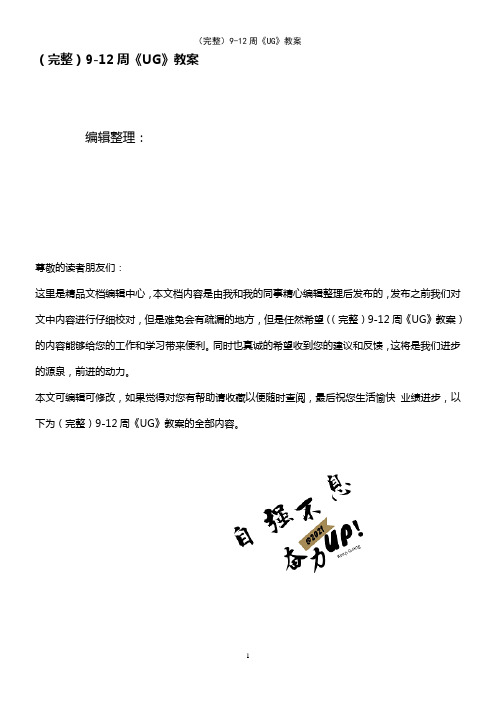
(完整)9-12周《UG》教案编辑整理:尊敬的读者朋友们:这里是精品文档编辑中心,本文档内容是由我和我的同事精心编辑整理后发布的,发布之前我们对文中内容进行仔细校对,但是难免会有疏漏的地方,但是任然希望((完整)9-12周《UG》教案)的内容能够给您的工作和学习带来便利。
同时也真诚的希望收到您的建议和反馈,这将是我们进步的源泉,前进的动力。
本文可编辑可修改,如果觉得对您有帮助请收藏以便随时查阅,最后祝您生活愉快业绩进步,以下为(完整)9-12周《UG》教案的全部内容。
项目四:创建扫掠特征(4课时)项目目标:能够利用扫掠特征创建简单的实体模型。
重点难点:掌握扫掠特征的创建步骤,能够在建模过程中灵活运用扫掠特征命令。
教学对象:高二数控专业的学生已经具备一定的看图能力,并且对UG4。
0有了初步的了解,学生完全有能力根据图形的需要选择不同的指令创建实体.教学方法:根据本项目的内容特点,采用教师讲授重点难点,由各活动小组配合的教学方式,以期达到教师和学生双向互动,形象生动的教学效果。
在课堂教学过程中,注意充分发挥学生的自主性,鼓励学生随时积极提问并以提问的方式鼓励学生积极思考发言。
前置作业:1。
扫掠特征的原理是什么?(原理是沿着由一个或一系列曲线、边或面构成的引导线串(路径)拉伸开放的或封闭的边界草图、曲线、边或面来生成单个体。
)2.思考下图中模型的建模步骤。
课堂活动:1。
新课导入:教师通过分析生活中一些常见的扫掠体,如弯曲水管,手镯等,分析其成型方法,引出扫掠特征的概念与原理。
教师再通过演示下图实例的绘制过程,引发学生的学习兴趣。
2.解决前置作业沿导引线扫掠特征介绍:此选项让用户通过沿着由一个或一系列曲线、边或面构成的引导线串(路径)拉伸开放的或封闭的边界草图、曲线、边或面来生成单个体。
学生通过下面两个简单的实例熟悉沿导引线扫掠特征的建模步骤。
注意:1。
在“沿导线扫掠"特征中,允许用户只选择一条有或没有光顺的引导对象的截面线串和引导线串。
《ProE技能实训》教学大纲.

《Pro/E技能实训》教学大纲课程编码:06066969(06066957)周数:1 周学分:1适用专业:模具设计与制造、数控技术先修课程:计算机应用基础、机械设计、Pro/E软件应用基础一、实践目的本课程的教学目标是:综合运用Pro/Engineer辅助设计课程和其他先修课程的知识,分析和解决机械设计和模具设计问题,进一步巩固、加深和拓宽所学的知识;通过设计实践,逐步树立正确的设计思想,增强创新和竞争意识,熟悉掌握机械设计、模具设计和产品造型的一般规律,培养分析问题和解决问题的能力,鼓励学生勇于创新并培养严谨的学风及工作作风;通过计算、绘图和运用技术标准、规范、设计手册等有关资料,进行全面的机械设计和模具设计基本技能的训练。
二、实践组织各学生独立完成齿轮减速箱的建模设计。
主要内容包括减速箱各组成零件的实体造型、装配图和工程图的建立,编写技术文件。
要求学生通过各零件的造型,深入分析零件的生产方法,组合最简便的特征造型;通过装配各个零件,深入分析装配关系,组合必要的约束,消除干涉,优化零件结构设计;建立零件和产品的工程图画法应符合国家标准。
三、实践内容、时间安排与要求四、考核办法要求学生编写设计说明书,叙述减速箱的零件模型和装配模型的建模方法,合理表达零件和产品。
写一篇1000字的实训总结,总结本次实训的心得体会与收获,以及对ProE软件应用的认识,教学建议等。
最后结合学生的出勤和答辩情况进行评定。
五、说明实践条件:多媒体机房,每人一机仪器设备:计算机重点内容:减速箱各零件的建模和装配设计。
指导方式:任课老师指导学生完成教材:《Pro/Engineer Wildfire 2.0 实用教程》,张四新、张桂花、廖建刚主编,华中科技大学出版社,出版时间2006年8月。
教学参考书:《Pro/E野火版零件设计》,林清安主编,电子工业出版社。
ProE实用教程实训手册
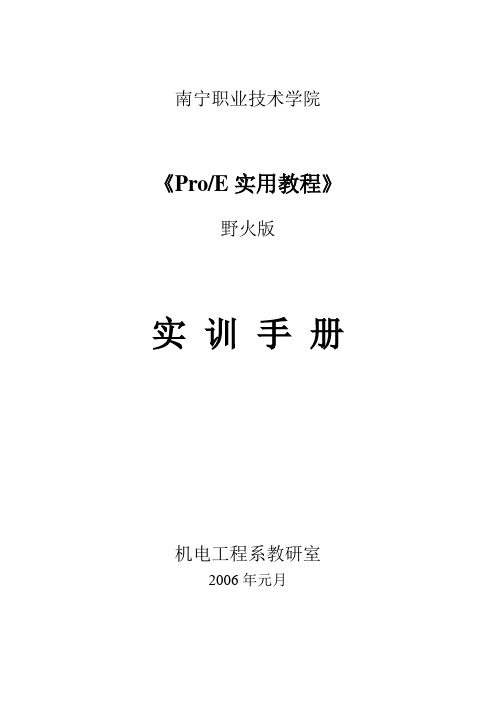
南宁职业技术学院《Pro/E实用教程》野火版实训手册机电工程系教研室2006年元月实训1 二维草绘基本操作实训2 基础实体特征:拉伸/旋转/扫描实训3 基础实体特征:混合实训4 高级实体特征:螺旋扫描/扫描混合/变截面扫描实训5 放置(工程)特征:圆孔/倒圆角/拨模/管道实训6 放置(工程)特征:壳/倒角/筋实训7 编辑特征:修改零件/阵列实训8 编辑特征:镜像/复制实训9 曲面特征:基本曲面(平曲面/拉伸/旋转/扫描/混合) 实训10 曲面特征:编辑曲面(合并/实体化)实训11装配:匹配/对齐约束装配及装配的分解实训12 装配:相切/线上点/曲面上的边/曲面上的点约束装配实训13 工程图的创建:基本视图/三视图/向视图/局部放大图实训14 工程图的创建:全剖/半剖/局部剖/旋转剖实训15综合训练产品设计总复习题一、实训要求1. 实训教学在计算机实训室,在教师的指导,学生在规定的实训时间内,完成一定量的操作训练题目;2.作业要求学生在课后,独自在计算机上完成的作业;成绩计入本课程总评成绩内;(10%)3. 本实训手册提供的每次实训题量适用于2~3学时的实训课;作业题量约为一小时;具体题量指导教师可根据具体情形况调整;4.方法要求同一模型有多种创建方法,从练习需要角度考虑,在实训及作业题中规定了限定方法(不一定是最佳方法),对有能力的同学,在掌握了训练要求前提下,可选用更便捷的方法;4. 复习要求在完成了所有实训及作业操作的基础上,学生还要求独自完成6套复题训练题。
二、文件保存实训文件要求保存后拷盘交给老师批改;1.建立文件夹每生自建“文件夹”所在目录及名称规定如下:盘符D:\班级-学号末2位名字(例:D:\05机电1-88张三)2.存盘方式采用“保存副本”保存到自己的文件夹内;(如将文件夹设为工作目录,会产生很多无用文件)3.文件命名按实训手册中的题目编号名命名,如S1-3;Z2-2等;实训1 二维草绘基本操作一、实训目的1. 学习进入Pro/E操作界面;2. 掌握常用草绘工具(菜单)的使用;二、说明草绘2D图是本课程的重点,也又建模的难点,它是实体建模的基础;本实训只是初步训练常用草绘操作,大量的训练将分摊在各次建模实训中进行;三、实训内容1. 进入操作界面▲启动Pro/E软件:打开计算机电源开关→在操作系统桌面,双击Pro ENGINEER图标▲进入零件模块:文件→新建→零件→[命名]→[去掉“使用缺省模板”前的√]确定→[选公制单位:mmns_part solid] →确定→[进入“零件”界面]▲进入外部草绘:鼠标左键点草绘工具→选草绘面(Front面)→选定位方向面(默认Right)→选尺寸参照(默认Right面和Top 面)说明:本软件提供了两种草绘,一个是外部草绘;一种是内部草绘;它本进入的方式不一样,但是绘图是一样的;现进入的是外部“草绘”;2. 操作要领草会要领:画形状;给约束;做修剪;定尺寸。
proe课程设计文档

proe课程设计文档一、教学目标本节课的教学目标是让学生掌握Proe的基本操作和功能,能够熟练使用Proe进行简单的三维建模和设计。
知识目标包括了解Proe软件的历史和发展,掌握Proe的基本操作界面和功能模块,熟悉Proe的三维建模、绘图和渲染等基本操作。
技能目标包括能够独立完成简单的Proe设计和建模任务,能够根据需求选择合适的Proe功能模块进行设计和绘图。
情感态度价值观目标包括培养学生的创新意识和设计思维,提高学生对Proe软件的兴趣和热情,培养学生团队合作和分享的意识和能力。
二、教学内容本节课的教学内容主要包括Proe软件的基本操作和功能模块,具体包括以下内容:1.Proe软件的安装和启动,熟悉Proe的操作界面和功能模块。
2.Proe的三维建模,包括基本几何体的创建和编辑,三维实体的操作和变换。
3.Proe的绘图和渲染,包括二维图形的创建和编辑,三维图形的渲染和输出。
4.Proe的功能模块,包括曲面建模、装配设计和工程图等。
三、教学方法本节课的教学方法主要包括讲授法、操作演示法和小组讨论法,具体包括以下方法:1.讲授法:通过讲解和演示Proe软件的基本操作和功能模块,让学生了解和掌握Proe的使用方法。
2.操作演示法:通过实际操作演示Proe软件的基本操作和功能模块,让学生直观地了解和掌握Proe的使用方法。
3.小组讨论法:通过小组讨论和合作完成设计任务,培养学生的团队合作和分享的意识和能力。
四、教学资源本节课的教学资源主要包括Proe软件、教学PPT、操作手册和设计案例等,具体包括以下资源:1.Proe软件:用于学生的实际操作和设计任务完成。
2.教学PPT:用于讲解和演示Proe软件的基本操作和功能模块。
3.操作手册:用于学生自学和参考Proe软件的使用方法。
4.设计案例:用于学生的实际操作和设计任务完成,提供学生参考和借鉴。
五、教学评估本节课的教学评估将采用多元化的评估方式,以全面、客观、公正地评价学生的学习成果。
PROE1316周教案朱伟健
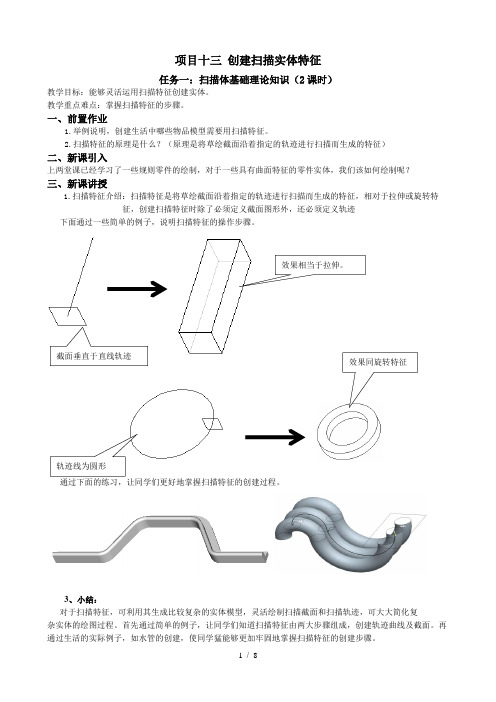
项目十三创建扫描实体特征任务一:扫描体基础理论知识(2课时)教学目标:能够灵活运用扫描特征创建实体。
教学重点难点:掌握扫描特征的步骤。
一、前置作业1.举例说明,创建生活中哪些物品模型需要用扫描特征。
2.扫描特征的原理是什么?(原理是将草绘截面沿着指定的轨迹进行扫描而生成的特征)二、新课引入上两堂课已经学习了一些规则零件的绘制,对于一些具有曲面特征的零件实体,我们该如何绘制呢?三、新课讲授1.扫描特征介绍:扫描特征是将草绘截面沿着指定的轨迹进行扫描而生成的特征,相对于拉伸或旋转特征,创建扫描特征时除了必须定义截面图形外,还必须定义轨迹下面通过一些简单的例子,说明扫描特征的操作步骤。
2、课堂练习:通过下面的练习,让同学们更好地掌握扫描特征的创建过程。
3、小结:对于扫描特征,可利用其生成比较复杂的实体模型,灵活绘制扫描截面和扫描轨迹,可大大简化复杂实体的绘图过程。
首先通过简单的例子,让同学们知道扫描特征由两大步骤组成,创建轨迹曲线及截面。
再通过生活的实际例子,如水管的创建,使同学猛能够更加牢固地掌握扫描特征的创建步骤。
截面垂直于直线轨迹效果相当于拉伸。
轨迹线为圆形效果同旋转特征4、作业:整理课堂练习的步骤。
四、教学反思任务二:扫描指令练习--创建水管(2课时)教学目标:能够独立创建水管模型。
教学重点难点:能够利用扫描特征创建水管模型。
一、前置作业每位同学思考并写好水管的创建步骤。
二、新课引入通过观察上图,同学们能说说上图水管的结构特点,这个水管该怎么绘制呢?三、新课讲授1.解决前置作业。
创建水管的步骤可以参考如下:1.先绘制如下图所示的草绘截面,直接利用拉伸指令生成水管接版。
2.选择合适的基准面,利用扫描指令绘制水管,其中扫描指令包括扫描轨迹和扫描截面两部分,扫描轨迹,扫描截面如下图所示。
3.再利用阵列特征绘制接版上的座孔。
4.本任务的难点在于学生要学会看图,看懂图上的每个尺寸,建立好合适的基准,这样绘制才会简单。
高二17班912周数控铣床编程与操作项目式教案朱伟健
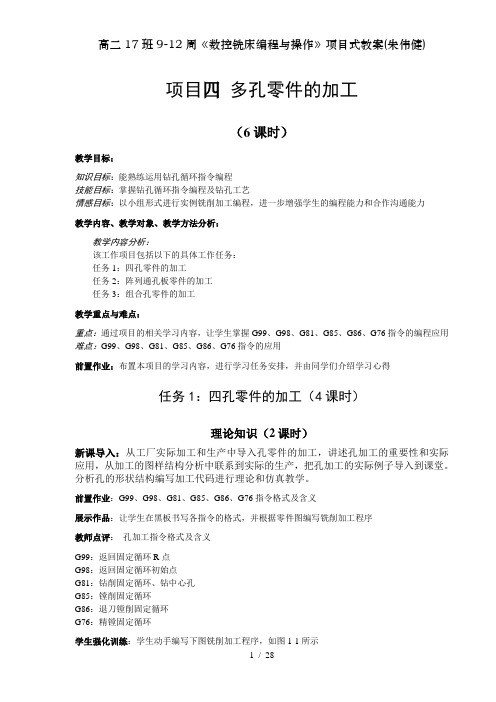
项目四多孔零件的加工(6课时)教学目标:知识目标:能熟练运用钻孔循环指令编程技能目标:掌握钻孔循环指令编程及钻孔工艺情感目标:以小组形式进行实例铣削加工编程,进一步增强学生的编程能力和合作沟通能力教学内容、教学对象、教学方法分析:教学内容分析:该工作项目包括以下的具体工作任务:任务1:四孔零件的加工任务2:阵列通孔板零件的加工任务3:组合孔零件的加工教学重点与难点:重点:通过项目的相关学习内容,让学生掌握G99、G98、G81、G85、G86、G76指令的编程应用难点:G99、G98、G81、G85、G86、G76指令的应用前置作业:布置本项目的学习内容,进行学习任务安排,并由同学们介绍学习心得任务1:四孔零件的加工(4课时)理论知识(2课时)新课导入:从工厂实际加工和生产中导入孔零件的加工,讲述孔加工的重要性和实际应用,从加工的图样结构分析中联系到实际的生产,把孔加工的实际例子导入到课堂。
分析孔的形状结构编写加工代码进行理论和仿真教学。
前置作业:G99、G98、G81、G85、G86、G76指令格式及含义展示作品:让学生在黑板书写各指令的格式,并根据零件图编写铣削加工程序教师点评:孔加工指令格式及含义G99:返回固定循环R点G98:返回固定循环初始点G81:钻削固定循环、钻中心孔G85:镗削固定循环G86:退刀镗削固定循环G76:精镗固定循环学生强化训练:学生动手编写下图铣削加工程序,如图1-1所示♦工件结构分析:零件由2个Φ12、2个Φ32、深度25mm的盲孔零件外形轮廓为100mm×80mm×40mm的长方体♦工艺工装分析:定位和装夹:六点定位,台虎钳装夹图1-1加工方法:一次装夹完成加工刀具选择:选用Φ2.5中心孔、Φ11.5麻花钻、Φ30麻花钻、Φ12铰刀、Φ32镗刀♦加工顺序与走刀路线:建立工件坐标原点:工件表面中心起刀点:工件表面中心上方50mm加工顺序:钻4个中心孔→钻孔4×Φ11.5→扩孔2×Φ30→粗镗孔2×Φ31.2→铰孔2×Φ12→精镗孔2×Φ32。
机械制图17--20周教案(朱伟健)
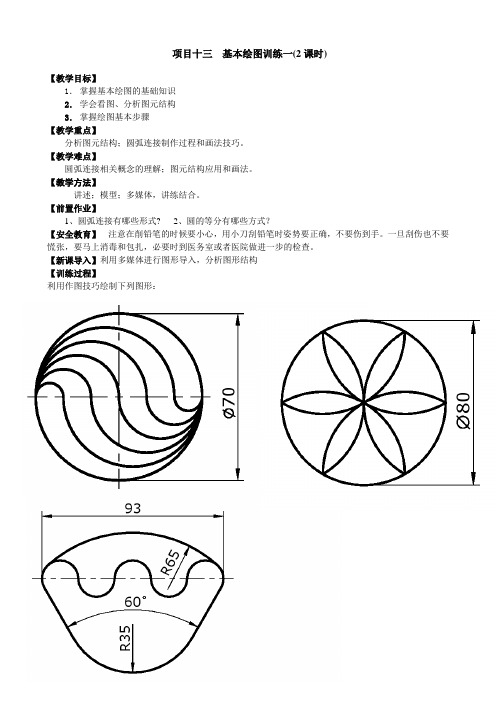
项目十三基本绘图训练一(2课时)【教学目标】1.掌握基本绘图的基础知识2.学会看图、分析图元结构3.掌握绘图基本步骤【教学重点】分析图元结构;圆弧连接制作过程和画法技巧。
【教学难点】圆弧连接相关概念的理解;图元结构应用和画法。
【教学方法】讲述;模型;多媒体,讲练结合。
【前置作业】1、圆弧连接有哪些形式?2、圆的等分有哪些方式?【安全教育】注意在削铅笔的时候要小心,用小刀刮铅笔时姿势要正确,不要伤到手。
一旦刮伤也不要慌张,要马上消毒和包扎,必要时到医务室或者医院做进一步的检查。
【新课导入】利用多媒体进行图形导入,分析图形结构【训练过程】利用作图技巧绘制下列图形:【教学小结】1、国家标准2、制图方法和技巧总结【安全与环保】1、注意多媒体电脑的正确使用2、正确使用绘图工具3、绘图废纸、铅笔屑的丢弃要合理【作业】制作完成上交图纸【教学反思】项目十四基本绘图训练二(2课时)【教学目标】1.掌握基本绘图的基础知识2.学会看图、分析图元结构3.掌握绘图基本步骤【教学重点】分析图元结构;圆弧连接制作过程和画法技巧。
【教学难点】圆弧连接相关概念的理解;图元结构应用和画法。
【教学方法】讲述;模型;多媒体,讲练结合。
【前置作业】1、圆弧连接有哪些形式?2、圆的等分有哪些方式?【安全教育】注意在削铅笔的时候要小心,用小刀刮铅笔时姿势要正确,不要伤到手。
一旦刮伤也不要慌张,要马上消毒和包扎,必要时到医务室或者医院做进一步的检查。
【新课导入】利用多媒体进行图形导入,分析图形结构【训练过程】利用作图技巧绘制下列图形:【教学小结】1、国家标准2、制图方法和技巧总结【安全与环保】1、注意多媒体电脑的正确使用2、正确使用绘图工具3、绘图废纸、铅笔屑的丢弃要合理【作业】制作完成上交图纸【教学反思】项目十五三视图绘图训练一(2课时)【教学目标】1.掌握基本体的投影特性2.了解基本体投影类型以及类型具有的属性3.学会绘制基本体的投影三视图【教学重点】如何绘制三视图根据两个投影视图确定第三个投影视图【教学难点】根据两个投影视图确定第三个投影视图三视图的绘图方法和技巧【教学方法】讲述;模型;多媒体,讲练结合。
PROE实习第9次课

()绘制如图9-1-7所示的矩形剖面。
图9-1-5选择原始轨迹线与轮廓线示意图图9-1-7
图9-1-6【参照】面板
课题2.创建扫描混合模型
任务1.绘制如图9-2-1所示烟斗
图9-2-1
1.绘制轨迹线
单击“草绘”工具,选取草绘平面(FRONT),绘制如图8-1-2所示的轨迹线。
(4)将轨迹线3进行镜像(关于FRONT面对称),得到轨迹线4。
图9-1-4轨迹线3
2.选择轨迹线。
(1)单击可变剖面扫描工具按钮 ,打开可变剖面扫描特征操控板。
(2)选择如图9-1-5所示的曲线为原始轨迹线,并确定起始点位置。
(3)按下Ctrl键,选择其它三条曲线作为轮廓线。
2.设置类型,在【参照】面板中进行如图9-1-6所示的设置。
课程名称
ProE实训
教学主题
实体特征练习5
授课班级
11数控实训教学班
授课时间
2周4
授课地点
计算机实训6室
教学目标:
1.了解变截面扫描
2.掌握扫描混合特征创建
职业技能教学点:
1.创建可变剖面扫描模型
2.创建扫描混合模型
教学设计:
现场教学与实训:利用多媒体软件精讲——示范——学生操作练习——教师指导——小结
教学手段:讲授法、演示法、操作练习法、现场指导法等
教学过程
教学内容与板书
备注
实验九实体特征练习54
清点人数、组织教学
一、实习内容
课题1.创建可变剖面扫描模型
1.绘制轨迹线
(1)选FRONT面作为草绘平面,绘制如图9-1-2所示的图形。
(2)选FRONT面作为草绘平面,绘制如图9-1-3所示的图形。
PROE实训教学大纲

绵阳财经学校实训大纲课程名称:PRO/E技术实训编写人:徐洪池适用专业:机电、数控、模具编写日期:2010.9审核人:PRO/E技术实训教学大纲一、大纲编写依据本大纲参照《PRO/E实训教材》教学大纲及系部对实训要求编写而成。
二、实训在专业教学中的地位和作用PRO/E CAD/CAM技术实训是一门实践性的技术基础课,它是验证、巩固和补充课堂讲授理论知识的重要环节。
在教学过程中,采用课堂教学与学生上机操作相结合,通过实训教学使学生借助计算机辅助设计软件运用所学的模具设计与制造的理论知识提升解决实际问题的能力,模拟真实环境快速生成模具产品的三维模型数据、完成分模、模具产品加工的刀具路径的生成及模拟加工。
三、内容及学时分配序号实训项目学时类型课程性质开设专业1 PRO/E模具零件造型设计1周上机操作必修模具、数控、机电2 PRO/E模具设计与加工1周上机操作必修模具、数控、机电学时合计2周四、学生应达到的能力与标准通过本实训课程的学习要求:1、模具产品零件结构较复杂,学生需具备一定的识图能力。
需要具有相关的模具设计与制造方面的理论知识。
2、讲授中运用到PRO/E软件大量的操作命令、曲面造型及特征造型功能。
学生操作PRO/E软件模具零件的设计模块需要具有一定的熟练程度和处理较复杂模具零件的分型面的能力、型芯与型腔的分模及模架的组装能力。
3、模具零件数控加工的知识与理念。
在PRO/E软件操作过程中,学生需要熟悉等高、扫描线等粗精加工的刀具参数及加工策略的设置。
五、讲授的基本理论和实验技术知识CAD技术应用、CAM技术应用和PRO/E MOLD综合应用。
六、实训考核方法与评分标准根据学生的实训态度、操作中的动手能力以及实训报告的质量进行综合考核和评定。
具体评分标准是:考核标准依照下表进行评分,等级分为优秀、良好、中等、及格、不及格五级。
类别模具建模、分型面及刀具策略课堂纪律实验报告评分标准CAD/CAM MOLD 符合尺寸要求、能分模、模拟仿真效果好好内容完整优秀尺寸基本符合要求能分模、能生成刀具路径好内容完整良好尺寸基本符合要求能分模、能生成刀具路径一般内容基本完整中等尺寸基本符合要求能分模、不能生成刀具路径一般内容基本完整及格尺寸不符合要求、不能分模、不能生成刀具路径一般无实验报告不及格工课部(部门)指导教师:徐洪池编写日期:2010.9 七、大纲审核人员会签编写人员(签名):徐洪池教研室主任(签名):教学校长(签名):工科部主任(签名):教务处审批(签名):。
《CAXA》项目式教案(高二14班朱伟健1-4)

项目一:数控电火花线切割基础任务一:数控电火花线切割加工概述课时:2一、教学目标:1.了解数控电火花加工的基本原理、特点2.数控电火花线切割机床概况、加工原理、加工的特点、应用范围二、教学重点、难点:重点:数控电火花线切割加工的应用、加工原理难点:数控电火花线切割加工的基本原理三、教学过程:引入新课:提出问题如下1.简述数控电火花线切割机床的工作过程及分类;2.说明数控电火花线切割加工的基本原理;新课教学主要内容:一、数控线切割加工机床简介电火花线切割机床组成:机床本体、控制系统、脉冲电源、运丝机构、工作液循环机构和辅助装置(自动编程系统)。
线切割机床可分为高速走丝机床和低速走丝机床。
二、数控线切割加工原理及特点1.数控电火花线切割加工原理它是通过电极和工件之间脉冲放电时的电腐作用,对工件进行加工的一种工艺方法。
数控电火花线切割加工的基本原理:利用移动的细金属导线(铜丝或钼丝)作为工具线电极(负电极),被切割的工件为工件电极(作为正电极),在加工中,线电极和工件之间加上脉冲电压,并且工作液包住线电极,使两者之间不断产生火花放电,工件在数控系统控制下(工作台)相对电极丝按预定的轨迹运动,从而使电极丝沿着所要求的切割路线进行电腐蚀,完成工件的加工。
2.数控线切割加工的特点(1)可以加工难切削导电材料的加工。
例如淬火钢、硬质合金等;(2)可以加工微细异形孔、窄缝和复杂零件,可有效地节省贵重材料;(3)工件几乎不受切削力,适宜加工低刚度工件及细小零件;(4)有利于加工精度的提高,便于实现加工过程中的自动化。
(5)依靠数控系统的间隙补偿的偏移功能,使电火花成形机的粗、精电极一次编程加工完成,冲模加工的凹凸模间隙可以任意调节。
三、数控线切割加工的应用1.形状复杂、带穿孔的、带锥度的电极;2.注塑模、挤压模、拉伸模、冲模;3.成形刀具、样板、轮廓量规的加工;4.试制品、特殊形状、特殊材料、贵重材料的加工。
课后小结:1.电火花线切割机床组成2.电极丝(负电极)、工件(正电极)。
- 1、下载文档前请自行甄别文档内容的完整性,平台不提供额外的编辑、内容补充、找答案等附加服务。
- 2、"仅部分预览"的文档,不可在线预览部分如存在完整性等问题,可反馈申请退款(可完整预览的文档不适用该条件!)。
- 3、如文档侵犯您的权益,请联系客服反馈,我们会尽快为您处理(人工客服工作时间:9:00-18:30)。
项目十二曲面特征(12课时)任务一:曲面编辑与修改之曲面偏移(3课时)教学目标:能够灵活运用曲面特征建模的曲面偏移命令。
教学重点难点:偏移曲面、移动曲面、修剪曲面、镜像曲面、复制曲面、延伸曲面等编辑与修改工具。
一、前置作业1.举例说明,创建生活中哪些物品模型需要用曲面特征。
2.曲面特征有哪几种?二、新课引入曲面完成后,根据新的设计要求,可能需要对曲面进行修改与调整。
在曲面模型的建立过程中,恰当使用曲面编辑与修改工具,可提高建模效率。
三、新课讲授(2课时)1.曲面偏移练习【练习12-1】:打开附盘“\ch12\12-1.prt”文件,使用【偏移】命令偏移复制选定的面,如图12-1所示。
图12-1 练习12-1操作示意图操作步骤提示1、选择图12-1中箭头指示的面,然后单击菜单【编辑】→【偏移】命令,打开偏移特征操控板。
2、设置偏移类型为“标准”。
3、设定偏移值为“10”,在【选项】面板中选中“侧面”选项。
【练习12-2】:打开附盘“\ch12\12-2.prt”文件,使用【偏移】命令偏移复制选定的面(偏移尺寸为25),如图12-2所示。
图12-2 练习12-2操作示意图使用展开型曲面偏移,可在选择的面之间创建连续的包容体,也可对开放曲面或实体表面的局部进行偏移。
【练习12-3】:打开附盘“\ch12\12-3.prt”文件,使用【偏移】命令偏移复制选定的面(偏移尺寸为15),如图12-3所示。
图12-3 练习12-3操作示意图操作步骤提示1、选择模型的上表面,单击菜单【编辑】→【偏移】命令,打开偏移特征操控板。
2、设置偏移类型为“展开”,设定偏移值为“15”。
3、在【控制】面板中选中“垂直偏移”选项,以垂直于上端面进行偏移。
4、在【选项】面板设置展开区域类型为“草绘区域”选项,在激活的“侧面类型”选项中选择“与草绘正交”,如图12-4所示。
5、单击偏移特征操控板中的按钮,选择上端面为草绘平面,绘制如图12-3所示的图形。
6、单击操控板右侧的按钮,调整草绘截面的材料增减方向,完成模型的建立。
图12-4 【选项】面板参数的设置【练习12-4】:打开附盘“\ch12\12-4.prt”文件,使用【偏移】命令偏移复制选定的面(偏移尺寸为15),如图12-5所示。
图12-5 练习12-4操作示意图操作步骤提示1. 选择模型的弧面,单击菜单【编辑】→【偏移】命令,打开偏移特征操控板。
2. 设置偏移类型为“展开”,设定偏移值为“15”。
在【选项】面板设置展开区域类型为“草绘区域”选项,在激活的“侧面类型”选项中选择“与曲面正交”。
选择TOP基准面为草绘平面,绘制如图12-5所示的3个圆。
操作步骤提示1. 选择模型的弧面,单击菜单【编辑】→【偏移】命令,打开偏移特征操控板。
2. 设置偏移类型为“展开”,设定偏移值为“15”。
在【选项】面板设置展开区域类型为“草绘区域”选项,在激活的“侧面类型”选项中选择“与曲面正交”。
选择TOP基准面为草绘平面,绘制如图12-5所示的3个圆。
用“具有斜度”偏移曲面可建立模型局部拔模特征,该方法有很强的实用性。
【练习12-5】:打开附盘“\ch12\12-5.prt”文件,使用【偏移】命令中的“具有斜度”偏移复制选定的面(偏移尺寸为35,拔模角度为20°),建立如图12-6所示的模型。
图12-6 练习12-5操作示意图操作步骤提示1. 选择模型的上端面,然后单击菜单【编辑】→【偏移】命令,打开偏移特征操控板,设置曲面偏移值为“35”。
2. 在【选项】面板中,进行如图12-7所示的设定。
3. 选择曲面偏移类型为“具有斜度”。
4. 选择模型的上端面为草绘平面,绘制如图12-6左图所示的圆和椭圆。
5. 设置拔模角度为“20°”,调整偏移方向,完成模型建立。
图12-7 【选项】面板【练习12-6】:打开附盘“\ch12\12-6.prt”文件,使用【偏移】命令中的“具有斜度”,偏移复制选定的面(偏移尺寸为8,拔模角度为45°),建立如图12-8所示的模型。
图12-8 练习12-6操作示意图使用替换型曲面偏移可将实体表面用一个曲面来替换。
【练习12-7】:打开附盘“\ch12\12-7.prt”文件,使用【偏移】命令中的“替换”选项,建立如图12-9所示的模型。
图12-9 练习12-7操作示意图操作步骤提示选择长方体的上表面,单击菜单【编辑】→【偏移】命令,打开偏移特征操控板。
选择偏移类型为“替换”,选择模型中的曲面片,该曲面片的形状将替代长方体的上表面。
教学小结:曲面偏移有4种类型:“标准”、“展开”、“具有斜度”和“替代”。
在曲面偏移过程中,用户可以控制偏移的方式。
垂直偏移:垂直于原始面进行偏移。
自动调整:系统自动确定坐标系、比例,并沿其坐标轴控制偏移。
控制调整:按用户定义的坐标系及指定的坐标轴来控制偏移。
平移偏移:沿指定的方向移动曲面课堂作业:下发视频文件,参照视频创建模型。
(1课时)四、教学反思任务二:曲面编辑与修改之移动或旋转曲面(3课时)教学目标:能够灵活运用曲面特征建模的移动曲面命令。
教学重点难点:偏移曲面、移动曲面、修剪曲面、镜像曲面、复制曲面、延伸曲面等编辑与修改工具。
一、前置作业1.举例说明,创建生活中哪些物品模型需要用曲面特征。
2.曲面特征有哪几种?二、新课引入曲面完成后,根据新的设计要求,可能需要对曲面进行修改与调整。
在曲面模型的建立过程中,恰当使用曲面编辑与修改工具,可提高建模效率。
三、新课讲授(2课时)1.曲面移动旋转练习【练习12-8】:打开附盘“\ch12\12-8.prt”文件,使用【移动】命令,建立如图12-10所示的曲面模型。
图12-10 练习12-8操作示意图三、曲面的剪切或分割使用修剪工具可以完成对曲面的剪切或分割。
既可在曲面与另一曲面或基准面的交界处修剪曲面,也可使用位于曲面上的基准曲线来修剪曲面。
【练习12-9】:打开附盘“\ch12\12-9.prt”文件,使用【修剪】命令,建立如图12-11所示的曲面模型。
图12-11 练习12-9操作示意图操作步骤提示1. 把曲线投影到曲面,以便分割曲面用。
2.选中曲线,单击菜单【编辑】→【投影】命令,打开投影特征操控板。
系统提示:“选取一组曲面,以将曲线投影到其上。
”,选择图12-11所示的曲面,选择基准面“DTM1”为投影方向参照。
曲线切剪曲面。
单击修剪工具按钮,打开修剪特征操控板。
3.选择图12-11所示的曲面为被修剪对象,选择曲面上投影得到的曲线。
调整修剪方向可得到不同的修剪结果。
【练习12-10】:打开附盘“\ch12\12-10.prt”文件,使用【修剪】命令,建立如图12-12所示的曲面模型。
图12-12 练习12-10操作示意图操作步骤提示1. 曲面修剪曲面。
(1)选择图12-12所示的半圆曲面为被修剪对象,选择波浪曲面为修剪曲面。
(2)调整修剪方向可得到不同的修剪结果(结果1、结果2)教学小结:曲面旋转的原理和之前实体旋转的原理区分移动曲面的参数设置注意事项分析课堂作业:下发视频文件,参照视频创建模型。
(1课时)四、教学反思任务三:曲面编辑与修改之曲面的镜像(3课时)教学目标:能够灵活运用曲面特征建模的镜像曲面命令。
教学重点难点:偏移曲面、移动曲面、修剪曲面、镜像曲面、复制曲面、延伸曲面等编辑与修改工具。
一、前置作业1.举例说明,创建生活中哪些物品模型需要用曲面特征。
2.曲面特征有哪几种?二、新课引入使用镜像工具,用户可建立一个或多个曲面关于某个平面的镜像。
镜像工具在建立对称模型时经常使用,灵活使用镜像工具,可大大提高设计效率。
三、新课讲授(2课时)【练习12-11】:打开附盘“\ch12\12-11.prt”文件,使用【镜像】命令完成如图12-13所示的曲面模型。
图12-13 练习12-11操作示意图【练习12-12】:打开附盘“\ch12\12-12.prt”文件,使用【复制】、【移动】命令完成如图12-14所示的模型图12-14 练习12-12操作示意图操作步骤提示1. 按下Ctrl键,在模型中依次选择要复制的曲面。
单击按钮,打开复制特征操控板,接受系统默认设置,单击按钮,完成所选曲面的复制。
使用【移动】命令将复制的曲面移出。
【练习12-13】:打开附盘“\ch12\12-12.prt”文件,使用【复制】、【移动】命令完成如图12-15所示的模型。
图12-15 练习12-13操作示意图操作步骤提示1. 选择箭头1指示的模型表面。
2. 单击按钮,打开复制特征操控板。
3. 在【选项】面板中选择“排除曲面并填充孔”选项。
4. 勾选“填充孔/曲面”对应的文本框。
5. 选择箭头2、箭头3指示的孔。
6. 单击按钮,完成曲面的复制7. 使用【移动】命令将复制的曲面移出。
【练习12-14】:打开附盘“\ch12\12-14.prt”文件,使用【投影】、【复制】、【移动】等命令完成如图12-16所示的模型。
图12-16 练习12-14操作示意图操作步骤提示1. 建立封闭轮廓曲线。
2. 将封闭轮廓曲线投影到模型表面。
3. 单击按钮,打开复制特征操控板。
4. 在【选项】面板中选择“复制内部边界”选项,选择投影到模型表面的封闭轮廓曲线。
5. 单击按钮,完成曲面的复制。
6. 使用【移动】命令将复制的曲面移出。
操作步骤提示1. 建立封闭轮廓曲线。
2. 将封闭轮廓曲线投影到模型表面。
3. 单击按钮,打开复制特征操控板。
4. 在【选项】面板中选择“复制内部边界”选项,选择投影到模型表面的封闭轮廓曲线。
5. 单击按钮,完成曲面的复制。
6. 使用【移动】命令将复制的曲面移出。
教学小结:使用编辑特征工具栏中的复制工具可复制曲面,有如下几种复制形式。
按原样复制所有曲面:精确复制原始曲面。
排除曲面并填充孔:有选择的复制曲面,并在曲面内填充孔。
复制内部边界:仅复制位于边界内的曲面,使用该选项可以对原始曲面中的一部分区域进行复制。
课堂作业:下发视频文件,参照视频创建模型。
(1课时)四、教学反思任务四:曲面编辑与修改之曲面的延伸及合并(3课时)教学目标:能够灵活运用曲面特征建模的延伸曲面和合并曲面命令。
教学重点难点:偏移曲面、移动曲面、修剪曲面、镜像曲面、复制曲面、延伸曲面等编辑与修改工具。
一、前置作业1.举例说明,创建生活中哪些物品模型需要用曲面特征。
2.曲面特征有哪几种?二、新课引入使用曲面的合并及延伸工具,可以对多个曲面组合或者对单个曲面编辑。
用合并工具,可将两个曲面以相交或结合的形式合并成一个曲面。
灵活使用曲面合并及延伸工具,可大大提高设计效率。
三、新课讲授(2课时)【练习12-15】:打开附盘“\ch12\12-15.prt”文件,使用【延伸】命令完成如图12-17所示的模型,尺寸如图12-18所示。
